之前总是觉得Windows 平板跟我们之间还是有着一段距离,但从现实的情况来看,从去年10月份华硕 TF600T与微软 Surface RT的亮相算起到现在还真的是已经过去了有快小半年的时间。那么明明这些看上去不错的产品就在我们的身边,为什么消费者却对它们是如此的生疏?别忘了这些家伙运行着的可是我们曾经最熟悉的Windows系统唉?
对此,笔者一直也在用上面的问题问自己,也给过自己一些不知能否代表群众的答案,比如我个人觉得微软这次的确是给消费者带了一些不一样的新鲜感,但是这些新鲜感还不足以让人遗忘过去,又没有给人接受未来的冲动,人们心里面还在惦念着老版Windows 7系统的好,又对新系统的改变因为不习惯而充满了抱怨。

然而它们真的是如糟糕么?可能当笔者以编辑的身份拿到当时还没有正式发售的Surface RT的时候,真的是忘记了它的本质属性,在有色眼镜的蒙蔽下我显得有些不够理性,吸收的多半是厂商们传递的正能量,却错过了与问题擦肩的机会。正好前几天老大又扔给我了一台Windows 平板,来自DELL家的新品XPS 10,因为没有采用Intel x86架构的高性能处理芯片,所以这是一台更具有微软味道的产品,这一次我决定要好好尝试一下。
与之前的Latitude 10有所不同,这台戴尔 XPS 10是一款采用ARM架构处理器的产品,搭配了微软新推出的Window RT系统,并且还随机提供了专用的键盘底座以便于它在平板、笔记本两种形态下进行切换。那么这样的一套系统的确是有钓到我的胃口,但如果笔者把自己安置在一个普通消费者的位置来思考的话,敢不敢咬下这一口还真的不好说。
可能因为工作的关系我很清楚它与Latitude 10的差别所在,包括ARM与x86的区别以及Windows RT与Windows 8的区别。那么作为老一代Latitude系列商务笔记本的用户笔者自然知道二者曾经有着对立的关系,并且因为工作的需要我当时并没有选择XPS系列的产品。然而时过境迁,市场中现在多出了平板电脑这么一个新的产品形态,戴尔的XPS系列也让位于更加追求至极的Alienware品牌。现在的XPS,或者就说是这台XPS 10,它的身上少了很多的象征意义。
坦白地讲,笔者从没想过这台XPS 10会完全取代手头的笔记本电脑,成为自己随身携带的首选移动办公设备,但潜意识告诉我它比iPad更有可能成为前者的替代品。接近传统PC的操作界面与文件管理方式、随机附送的Office办公软件以及对外设的良好支持,这些都是很容易就能想来起的特性,这也是我想接触它的最大动力之所在了。那么这个看上去有些陌生且有充满新鲜感的产品是否会改变笔者曾经的想法,接下来的文字将会是我给出的答案。
2外观设计便携体验
■外观设计便携体验
回忆当初平板电脑把键盘从笔记本电脑剥离的时候,大多数人可能都会觉得屏幕与键盘的分离是迟早的事儿,也许过程会很漫长但至少方向还是比较明确的。然而接 着便发生了一些有意思的事情,一直在推广上网本的道路上矢志不渝的华硕拿出了自家在平板时代的解决方案,那是一款配有键盘底座的产品,后来又成了一个名叫 TransformerPad的系列,至今依然存在。
不管是不是有炒冷饭的嫌疑,起码在苹果iPad一家独大的那段真空期里,这种新形态的“上网本”确实对水果军团的蔓延起到了一定的抑制作用。另外经过一段时间的消化过后,消费者们的反馈表明目前的市场实际上并不排斥这类产品的存在,因此我们便又看到了更多类似的产品出现,比如我手里的这台戴尔 XPS 10,一款采用Windows RT系统的变形平板。

Dell XPS 10 代表了多数Windows平板的终端形态
那么,如果把现在我们所接触到的移动终端笼统地划分为三类的话,智能手机与传统平板可以被划分为一类,配有键盘底座或者是可改变形态的平板是另一类,而最后一类就是传统的笔记本电脑了。三者的便携性依次下降而处理性能则依次上升,按照这个规矩划分的话,这台戴尔 XPS 10正好隶属于中间的那一类。
■便携性
单机重量为635g,厚度为9.2mm,戴尔 XPS 10在没有接驳底键盘座的状态下,其便携性参数基本上与苹果的Retina iPad、微软的Surface RT差不多。模具样式上因为屏幕长款比例的问题所以与后者更为相似一些。然而对于生产力的需求,可能我们在见到这款戴尔 XPS 10的时候,更多的时间它是与键盘底座结合在一起的。
那么在接驳键盘底座之后,该机在有关便携性的两个参数方面都有翻倍的表现,其中重量方面上升到了1310g,而机体最厚处则达到了24mm左右,也就是说这个附加的键盘底座其实是要比XPS 10的本体还要厚重一些的。
鉴于键盘底座是一件必不可少的配件,特别是对于这些采用Windows系统的平板来说更是意义非凡,所以在衡量该机便携性的时候,我们很看重这款它在笔记本模式下的表现。不妨就拿两款认识度比较高的笔记本产品做个简单的对比吧。
一款是采用11.6英寸屏幕的苹果 Macbook Air,重量为1.1kg左右,另一款是采用12.5英寸屏幕的联想 ThinkPad X230,重量为1.6kg左右。可见1.3kg左右的戴尔 XPS 10正处在这两款产品的中间,不过该机所展现出来的便携性参数有些与它10.1英寸的屏幕尺寸有些不符,尺寸小的产品比尺寸大的还要重,估计有很多读者都会在意这一点。
然而我们知道,这款平板的键盘底座是带有独立电池设计的,并且容量方面与机身本体中内置的相同,均为28Whr,相信这个就很好的解释了为什么XPS 10的份量为什么要比11.6英寸的Macbook Air还要重了。当然有些读者相比续航要更看重便携性,比如平时喜欢拎着挎包出门的女性用户,而对于笔者这样的男性用户来说,我觉得它已经足够轻便了。
3键盘底座
以往我们提到电脑,脑子里首先想到的画面肯定少不了显示器与键盘鼠标,读者之所以对这三者印象深刻可能也是因为它们分别形象地代表了用户与终端之间交互操作中的输入与输出,这应该也是我们所能理解的最基本的有关电脑的雏形了。
然而当电脑以平板的形态出现在我们面前时,其中一部分以消费内容为主要职能的产品淡化了键盘鼠标作为输入设备的必要性,开始让人们慢慢适应触摸、体感等新兴的输入方式,并且从iPad以及Andorid Pad的普及情况来看这个过程进展得还是挺顺利的。

带有键盘底座的Dell XPS 10
那么继苹果与谷歌之后,曾经能够代表PC的微软也开始涉足这个领域,但此次并不完全是以一个系统提供商的身份,两款Surface平板的诞生就能说明一切。从其发布会上被重点介绍的几款输入外设来看,微软总是在强调Windows平板对于内容的创造的良好支持。那么官方的态度同样也得到了OEM厂商的支持。
对此采用Windows RT系统戴尔 XPS 10也不例外,它的实现方式就是提供了一个我们所常见的插拔式键盘底座,在与本机结合之后的形态类似于传统的笔记本电脑,或者也可以说是笔者在前面提到的“上网本”。然而在连接键盘底座后所带来的便携性参数的改变笔者在前面已经提到了,那么在实际使用过后用户便更能理解这款产品为什么要这样设计,笔者认为可以用以下三点来描述这款键盘底座的主要作用:
1.提高输入效率
2.提供支架功能
3.延长续航时间
4键盘底座:提高输入效率
■键盘底座:提高输入效率
提高输入效率,这应该是所有键盘类外设最基本的职能了。那么从外表上看,这款键盘底座的功能区域可以被分成两部分,其中最重要的自然就是正面的输入区,与多数笔记本电脑一样,这里由QWERTY标准键盘按键以及一块带有鼠标左右键的触摸板组成,在功能方面我们几乎不需要什么适应过程便可以顺畅使用,你在Windows系统上怎么用在这里就怎么用,快捷键什么的依然适用。
在按键区域的布局上,数字键区的上方有提供一排功能键,可能我们在传统笔记本电脑的键盘上也能找到类似的按键,但是由于为了给新Windows系统的操作提供便利,这些按键的功能发生了一些变化。除了常见的音量控制、多媒体播放控制以及屏幕亮度控制按钮之外,我们还可以找到对应新版Windows系统Charm菜单中的搜索、分享、设备的三个按键。

Dell XPS 10 键盘底座的按键布局
那么由于交互界面操作上的变化,新版Windows系统对触摸板的使用更加灵活了,就拿这台戴尔 XPS 10来说吧,我们可以选择我们需要触摸板开启或关闭的功能,比如双指缩放、双指滚动以及边缘滑动等操作。对此我们可以通过点击功能键区里印有触摸板图标的按键来进入相应的设置菜单,并且这里有非常详细的功能描述。
在实际的使用过程中,这块触摸板在功能上基本映射了我们触摸屏上可执行的大部分的操作,比如我们从触摸板的右侧边缘划入就相当于从屏幕的边缘划入,二者激活的均是新系统的Charm菜单。在操控体验方面,笔者在这块板子上执行的大部分动作都能够得到快速响应,有所不足的是“两个手指的平移操作”对指尖位置的摆放有点过于严格,也就是说我们不得不以一个很别扭的姿势来执行这项操作,这个设定显然是不符合人体工程学的。
在QWERTY键盘区这边变化比较明显的就是方向箭头按键边上多了一个菜单键了,它所对应的就是我们从屏幕上方或者是底部边缘处向屏幕中央的滑动操作,这时在屏幕的上方、下方亦或者上下两方会弹出一个与本应用相关的控制菜单。因为机身在连接键盘底座后从屏幕底部上滑动作的执行起来会比较别扭,所以这个按钮的存在也就很有意义了。
同样的,这款键盘底座上也提供了笔电上常见的Fn键来辅助用户在按键数量有限的情况下实现更多的功能。通常情况下,笔电的操作是通过Fn+F1~F12几个按键的组合来激活其按键上所对应的其它功能,而对于这些更偏重于内容分享的Windows平板来说,在缺省状态下,我们需要使用Fn+功能键的组合来实现F1~F12的功能,目的就是为了给用户在消费内容时提供操作上的便利。
在文字录入体验方面,笔者也有很多想说的内容,因为这篇文章中有40%左右的文字都是笔者用这款机器敲出来的。总体来讲,整个键盘底座的物理部分表现比较令人满意,合适的键距以及经过处理的键帽让我们在打字的时候很少出现误按的情况,不过这款键盘底座的按键手感有些拖沓,通过敲击时的声音与回馈来看里面应该用的是薄膜开关,长时间打字的话爽快感不如微软的Type Cover键盘保护罩,但好处就是使用的时候声音小不会影响周围的人。

配合系统自带的拼音输入法使用
软件部分,由于该机采用的是Windows RT系统,所以现在还没有第三方的全局输入法支持这个平台,所以笔者只能使用系统自带的微软拼音输入法。相比之前的版本,这一版已经在字库方面加强了很多,同时也自带纠错功能,拼音字母的顺序输错了也不要紧,但相对于第三方输入法来说功能还是单一了点。
另外键盘底座的掌托处采用了类肤涂层,尺寸面积也刚好能够放得下我们的手腕,在膝上使用时很舒服。那么前两天笔者在学车法培的时候大概连续用这款板子敲了近三个小时的文字,在没带鼠标的情况下依靠触摸屏、键盘、触控板已经能很好的控制这款板子了,特别是在关闭文档提示我是否要保存时,我会下意识的用手指去点击屏幕上的按钮,而不是用触控板去挪动光标,感觉效率提升了很多。
5键盘底座:提供支架功能
■键盘底座:提供支架功能
除了提高输入效率的功能之外,戴尔 XPS 10的底座还能充当支架起到支撑平板的作用。这项功能估计大家在笔记本模式下使用时就能感觉出来,但对于用惯了笔电或者是没有使用传统平板经历的用户来说可能感觉不太明显。一方面是习惯了本来就带有底座的笔电的使用方式,另一方面应该就是没有体验过支架缺失时带来的不便了。

传统平板对于用户双手的依赖太强
我们还是回到产品本身,为了能够起到支撑的作用并保证用户在移动中的使用需要,戴尔XPS 10使用了常见的插拔式键盘底座,并且在底座中内置了额外的电池以增加配重来调整整个系统的重心,这样我们在膝上使用时就不会出现倾倒的现象了。
那么与此形成鲜明对比的就是微软的两款Surface平板以及华硕家的ME400C了,二者虽然都有带键盘类的外设,但是它们并没有起到支架的作用,前者是靠背后的Kick Stand支架,后者是靠可折叠的保护套,当它们被放置在桌面上使用时我们都会感叹其设计的精妙,但是当用户躺在床上或者是将该机放在膝盖等不够水平的表面上时,就很为难了。
不仅仅是将平板支在那里,键盘底座另外的好处就是还可以通过顶部的转轴将屏幕固定在一个舒适的角度,以适应不同身高用户的观看视角。并且在打开状态下的转轴末端会将键盘底座的末端垫高,这时键盘底座表面与水平面所呈的夹角会让我们在进行文字录入工作的时候更舒服。
另外这款键盘底座在细节之处也做得很用心,就拿这个设计在转轴上负责在插拔平板时起到固定作用的拨动开关来说吧。它的位置并没有很常规的为了美观而被安排在转轴的正中央,而是靠近左侧。这样的话就很利于用户在非水平状态下拔下平板本体,此时我们只需用右手捏住平板的机身,然后用左手的虎口卡住键盘底座的左侧边缘在用拇指拨一下这个开关就好了。
对于一些用东西很小心的朋友来说,戴尔 XPS 10的键盘的键盘底座还能起到保护屏幕的作用,这个虽然不是什么特别高端的功能,但是很实用。可能有的朋友看到这里已经开始对这个键盘底座产生好感了对么?
6键盘底座:延长续航时间
■键盘底座:延长续航时间
当这台XPS 10在接驳键盘底座后重量的增加会影响整机的便携性,深究起来也就是因为其内部额外放置了一块与本体内置容量相当的电池所造成的。根据戴尔官方的说法来看,这款采用ARM架构高通APQ8060A双核处理器的平板电脑可以保证用户连续使用9个小时左右,在使用键盘底座后则可以延长到大概18-20个小时,听上去很不错。
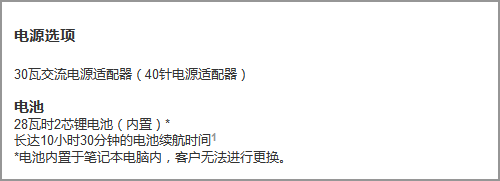
Dell XPS 10 内置28Whr2芯锂电池
那么在体验过了一些采用NVIDIA Tegra 3处理器的Windows平板之后,它们在续航方面的表现使得笔者很有理由相信戴尔 XPS 10的这项成绩也会很出色。而且笔者在亲身体验了几天之后,也真心觉得这款平板确实在续航方面没什么让我担心的,下面我们对此还是来详细的说一说吧。
戴尔在XPS 10的本体与键盘底座中各自安置了一块28Whr的电池,在使用之前首先我们想到的应该就是如何先去把它们充满。对此我们在该机机身的底部可以找到一个专用的Dock接口,另外键盘底座的的左侧边框上也能找到一个同样的接口,可想而知我们可以通过这两个接口来为该机与键盘底座进行充电,当然在合体之后我们就只能用键盘底座上的接口来充电了。
我们在机身底部的Dock接口旁边还能找到一个MicroUSB接口,但是事实证明它的功能仅限于连接OTG线来扩展出一个标准尺寸的USB2.0接口,并不能像Latitude 10那样用它来给该机充电。可能没见过Latitude 10之前还觉得这样的设计没什么,但自打知道以后心里就一直惦记着。
■系统充放电逻辑
由于机身与底座都内置了电池,所以在充放电的逻辑上肯定是和单一一块平板的时候是有区别的,那么笔者在这里就简单的列举一下戴尔 XPS 10在充放电过程中的一些细节吧
充电状态:
在充电过程中,我们可以单独为XPS 10的本体、键盘底座或者是合体后的系统进行充电,前面两个都很好理解,插上电源适配器之后都会有专门的指示灯提示用户该设备正处在充电状态,键盘底座的指示灯就在Dock接口的旁边,XPS 10本体的则位于机身正面的右上角。
相信大部分读者关心的是二者在合体后是怎样充电的。当我们把XPS 10与键盘底座连接时,电源适配器会同步对两个设备进行充电,笔者对此还特意观察过,每次点亮屏幕查看一下状态栏里电池信息,二者的电量差距都不超过2%。
放电状态:
按照以往的经验来看,笔者之前评测的几款采用组合式设计的平板在放电状态下首先消耗的都是底座中的电能,而这款戴尔的XPS 10则是反过来,首先消耗的是机身本体内电能,用光之后再去消耗键盘底座中的电能。
那么在待机状态下如果键盘底座的电量高于机身本体中的电量,那么前者还会对机身本体进行充电,至于二者之间在电量的分配上是怎样一个逻辑,以笔者的观察来看,键盘底座与机身本体之间的电量会保持在一个2:1的关系,也就是说如果键盘底座剩余的电量为30%,这是机身本体里的电量就会剩15%左右。
经过几天的使用过后笔者也没搞明白戴尔为什么要采用这样一种逻辑,为什么要优先消耗机身本体里的电能,而不像是华硕家的几款变形平板那样先考虑消耗键盘底座的电能,至少这样我们在拔下平板的时候起码还能正常使用。而戴尔 XPS 10在没电的时候拔下来就只能看着它自行关机了。
续航表现:
鉴于Windows RT平台还没有专门用来做电池续航测试的软件,所以暂时也就只能凭借笔者自己使用的过程来谈一谈了。总得来说,这款平板很耐用,但可能还是因为系统电源管理机制的问题,它在待机状态下并不像iPad那样省电,这个问题在大部分Android平板和Windows平板身上笔者都有发现,想要解决的话估计除了在电源主控芯片上作调整之外,主要还是得看微软了。
在具体的应用场景中,笔者用系统自带的播放器看了两个小时的720P视频,屏幕亮度与音量大小均调整为最大值的一般,并且开启WiFi连接,这种条件下共消耗了大约27%的电量,粗算起来该机应该能够持续播放7-8小时的视频,带上底座就是翻倍了,当然还得强调一下这个是在硬件解码的条件下,所以用户在找片源的时候得多留意一下。

Dell XPS 10 可持续处理文档10-11小时(单机)
那么说到与办公相关的文档编辑工作,笔者前两天特意带着这块板子去听的法培课,课上到下午的时候我就跑到教室的后排打开XPS 10开始编辑这篇文章中的文字。从下午一点到下午四点半左右,大约断断续续的在上面做了三个半小时的文档编辑工作,差不多消耗了该机32%的电量,如果我们将合体后的电量按200%来算的话,这款平板理论上应该能够支持我们进行22个小时的文档编辑工作。
只能说这样的续航表现很令人满意,我们也没有理由在去找什么缺点,唯一不太理解的就是放电状态时的逻辑,如果是先底座再平板就完美了。
7硬件配置性能对比
■硬件配置性能对比
这台戴尔 XPS 10采用的双核高通APQ8060A处理器与Windows RT系统的组合,估计见过了几款同类产品之后,网友们应该都清楚它与那些采用Intel x86架构处理器、Windows 8系统产品之间的区别在哪了吧。由于新的Windows RT系统无法兼容运行原有的基于Win32 API接口的桌面应用,并且暂时也没针对Windows RT系统开发的系统信息检测软件,所以我们现在能做的也就是通过Windows自带的系统信息界面和硬件管理器来了解一下这平板的硬件配置参数了。

Dell XPS 10 基础配置信息
虽然系统架构有所区别,但是微软并没有让这些区别呈现在用户的面前,顺承之前的老Windows系统并与Windows 8系统保持一致的交互操作让我们可以很熟悉地找到系统信息界面。那么这里列出了一些关于该机系统信息的内容,比如主频为1.5GHz的双核高通 APQ8060A处理器,2GB的运行内存以及32位基于ARM处理的Windows RT系统。

Dell XPS 10 采用高通 APQ8060A 双核处理器(图片来自高通官网)
同属于高通 骁龙 S4系列处理芯片旗下的APQ8060A被划分在Plus这个小类中,它依然采用Krait金环蛇异步架构,但是在核心数量上从我们熟知的APQ8064的四颗缩减到现在的两颗,GPU图形处理芯片的型号从后者的Adreno 320更换为规格低端一些的Adreno 225。如果给这款处理器找个参考模板的话,英伟达的Tegra 3其实是个不错的选择,虽然Tegra 3是四核处理器,但是无论是制造工艺,还是主频等方面APQ8060A都要超越前者,不过核心数量上造成的性能差距还是有一些的。
■处理性能对比
由于跨平台且支持Windows RT系统的测试类软件并不多,笔者在这里就拿出两款软件来给各位一个比较直观的性能展示。那么这两款测试软件其中一款是偏重测试数据的PC Benchmark,另外一款是偏重实际应用的TouchXPRT。那么拿来与XPS 10做性能对比的机型同样也是戴尔家的另一款平板产品,偏重商务应用的Latitude 10,该机采用的Intel Atom Z2760 双核处理器,同样也搭配了2GB的内存,图形处理芯片为PowerVR SGX545,具体的对比结果如下。
测试软件一:PC Benchmark
测试软件二:TouchXPRT
■磁盘空间问题
存储容量方面,笔者手中的这款是官网上标价5999元的那款,官方标称内部存储容量为32GB,说实话,这样的价格配这么大的存储芯片实在是有些寒酸,虽然这个价格是包含键盘底座在内的,但毕竟价格都快赶上64GB的Surface Pro了。另外网友们也应该都有所耳闻了,Windows RT系统以及系统恢复分区是要占据一部分系统的存储空间,笔者看了一下,刨去因为进制转换减少的与系统恢复分区占有的以外,这款XPS 10留给用户的只有24GB,那么在算上7GB左右的系统与预装软件,剩下的也就只有17GB左右了。

Dell XPS 10 磁盘实际写入速度约为13.5MB/s
所以说抱着购买一款32GB容量的平板回家心态的朋友一定要注意一下这个问题。如果真的是准备了一堆视频或者是图片资源想要塞进去的话,提前准备一张大容量的MicroSD卡是必须的。那么在接驳键盘底座之后还会扩展出两个标准尺寸的USB2.0接口,所以用户还可以通过移动存储设备来进行容量的扩展,经过笔者测试,USB3.0优盘在这个接口的上的实际连续读取速度在13.5MB/s,那么也就是说这台戴尔 XPS 10内部存储器的写入速度差不多就是这个数值了。
8应用体验
据笔者近期的观察,对于新上市的一批采用Windows RT系统平板来说,网友们舆论关注的焦点目前更多的是集中在新系统交互界面风格样式上的改变,反而之前总是被挂在嘴边的传统桌面应用支持问题渐渐被推到了边缘。那么从这样的变化中我们能够感觉到消费者对于Windows RT平板与Windows Pro平板的界限划分其实还是很清晰的。
那么从Windows App Store中大量涌现的主流应用以及厂商们积极相应的态度可以看出,微软家的Windows平台无论跑在什么样的处理器上总是会有大量的支持者,在前期推广的过程中除了Windows RT系统对传统桌面应用理论上不兼容的问题外,它并没有遇到iOS以及Android系统之前曾经经历过的应用数量短缺的问题。当然,这可能要得益于微软采取了Windows 8与Windows RT系统共用一个应用市场的策略,以大带小是个挺不错的办法。
从使用习惯上来讲,笔者从Windows 8的DP版用到现在的正式版,虽然时不时地也会去关注一下Windows App Store应用市场中的变化,但由于我自己使用的是笔记本电脑,一是不支持触摸,二是有键盘底座拿着不方便,所以新开始界面下的那些矩形图标我真的很少去点。然而手里拿到这些采用Windows RT系统的平板之后,可能也是由于传统桌面应用的不足,我的大部分注意力都集中到了这些Metro UI(Windows UI)的应用上。

Windows RT系统问世初期并不缺乏应用
由于用过iPad以及大量的Android Pad,所以笔者在使用这些应用的时候,自然会不由自主地去拿它们与Windows RT平台的同款应用做比较。或许也是因为Android Pad以及Android Play市场的成长让笔者一直在放低对新Windows RT平台的期望,所以我个人目前对这个新平台的发展还是相当满意的,特别是以应用为主的生态系统构建工作。
以笔者的实际使用情况来说吧,我在为这款板子安装应用的时候,除了之前一直在使用的APP之外还在Windows App Store的应用推荐里找到了新的面孔,当然笔者所说这些新面孔其实也不是原来没有用过,而是那些之前没有支持Windows RT平台的APP,或者说是之前没有采用.NET Framework框架开发的应用。

卸载软件的步骤更为精简高效
先不说具体的应用体验如何,单从安装与卸载应用的操作复杂程度上来讲Windows RT系统就要比iOS、Android系统方便许多。在这里免费应用不需像苹果 App Store里那样还得输入账户密码才能下载安装,当然Google Play同样也不需要输入密码,但删除应用的话,Windows RT只需在新开始界面下在矩形图标上向下一拉然后再点击卸载就行了。所以对于初次接触戴尔 XPS 10平板的用户可以在短时间内就在上面部署自己喜欢的APP。
9具体应用:网银购物
其实在APP应用大规模泛滥之前好多应用的功能场景都是在浏览器上实现的,比如在淘宝购物、刷微博刷人人、登网银转账支付以及看视频之类的。然而就像平板的出现就是为了单纯的简化内容消费的过程一样,APP应用的出现同样也是为了将网页上较为复杂的交互操作,显示杂乱的内容资源整合到一个简单易用的平台上,所以除了要有平板的终端形态之外,APP的支持同样重要。
那么为了给想要购买这款平板的读者扫清最后的障碍,笔者还是在大家关心的应用问题上多花些心思吧。对此,我挑了几个网友们应该会比较关注的领域来看一看这款戴尔 XPS 10是否能有相对应的软件来满足消费者的需求,比如网银支付、文档处理、社交、购物、多媒体文件查看等等。
1.网银购物
提到网购我们往往都会跟网银支付之类的服务联系在一起,那么笔者也就在这里统一说一下吧。相比后面的网银与支付类的应用,电商们的态度明显要更积极,平时我们常见的几家电商的客户端笔者都有在应用商城里找到。网银支付服务这边笔者则只有找到工行与交行两家,另外就是阿里的支付宝了。
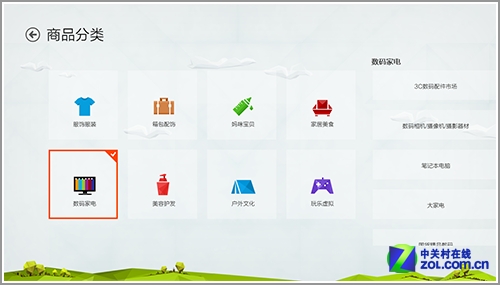
淘宝客户端界面
客户端的使用体验方面,界面的UI样式都与Windows的Metro UI风格保持统一,搜索、查看、下单的过程大同小异,所以最关键的步骤还是在最后的支付阶段。那么淘宝、天猫有提供对应的支付宝客户端,并且网页版支付宝也能正常使用(无法使用数字证书),所以说一切支持支付宝的电商都能在这款XPS 10平板上完成下单付款的操作。
至于京东与苏宁这种相对独立的购物平台来说,它们支持货到付款的服务,所以在这款板子上想要完成购物过程并不难。对于在线支付二者也都支持,但是需要绑定用于快捷支付的银行卡,这个主要是考虑正常的支付流程需要网友安装安全控件,而Windows RT平台恰恰又不支持EXE程序的安装。不过并不是所有银行的卡片都能绑定快捷支付功能,比如笔者用的招行就不支持。
另外通过使用Windows RT系统自带的应用停靠功能,我们可以在一个屏幕上运行两个应用,也就是说我们在购物的同时能够通过阿里旺旺或者是QQ等聊天软件与卖家进行交流,而不用像iPad或者是大多数Android平板那样在两个窗口中来回切换。
10具体应用:媒体播放
2.媒体播放
国际厂商的处理芯片一直对那些采用需要授权的视频编码与音频编码的视频文件的硬件解码支持的不是很好,那么这款采用高通 APQ8060A 双核处理器的戴尔 XPS 10同样也遇到了这样的问题。那么为了同时测试一下网络传输带宽对视频播放流畅度的影响,笔者通过Windows自带的共享功能来访问我自己笔记本电脑上的视频资源进行视频播放测试。

Windows RT系统自带播放器
经过测试后发现,诸如采用AVI、WMV、MPEG-X、H.264\AVC、X.264等开源编码方式的视频,无论是720P还是1080P的画面尺寸都能在这台平板上流畅播放,这也就意味着要想在这款机器上看片子,用户需要片源方面方面进行一番筛选。
对于那些不能被硬件解码支持的视频我们也不是没有办法,Windows App Store中也有提供第三方的播放软件来处理它们,比如一款名叫YXplayer RT/Pro的应用就可以通过软解码的方式来播放它们,但也就仅限于能够播放出来,流畅度方面无法达到正常观看的水平。
相比视频播放,Windows RT平台的音频播放软件就有很多选择了,多米音乐、酷我音乐、QQ音乐、百度音乐以及套牌百度的天天静听,这些我们都能在应用商店中找到。可能交互界面的呈现方式有所不同,但是在功能方面相比iOS与Android平台都保留了下来。

千千静听客户端界面
那么只要用户登陆了帐号就能通过云端把自己收藏的音乐同步到这台平板上来,播放操作也是比较人性化的,并且这些音乐播放软件也都支持新Windows系统应用停靠的功能,当它们被放置在屏幕的一侧时界面也会随之发生改变,更利于用户单手进行控制操作,同时对屏幕空间的利用也很节省。另外系统自带的播放控制扩展界面的接口对于第三方的播放软件也是支持的,我们点击音量键之后就能快速的对媒体的播放进行控制了。
11具体应用:在线资源
3.在线资源
为了争夺更多的用户,视频服务提供商的响应速度丝毫不亚于那些电商们,在Windows App Store中我们同样能够找到几乎所有能够叫得上名字的在线视频网站的客户端。那么笔者测试了自己平时常用的搜狐视频、腾讯视频、乐视TV三款客户端,通过对比,可以看出里面的视频资源与iOS、Android客户端均是保持一致的,另外新Windows UI下的枢轴视图很有利于这些密集资源的展示。
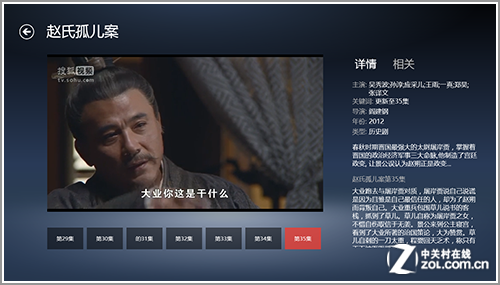
搜狐视频客户端界面
在搜狐视频的客户端里笔者尝试了一下超清模式,这款戴尔 XPS 10完全能够处理高码率的视频流,快进快退操作都能够得到迅速的相应,相比那些Android Pad来说,Windows RT系统的稳定性明显更强,播放在线视频时没有出现载入缓慢或者是卡死的现象,给人一种很踏实很靠谱的感觉。那么在长时间播放一段高清在线视频之后机身背部的温度几乎没有产生变化,笔者的双手在握持这款平板时一直感觉很舒适。
除了在线视频播放之外,浏览器便是消费在线资源的另一个重要入口了,即使一台平板电脑只有一个浏览器应用的话我们也能用它做很多事情。在功能方面Windows RT内置的IE浏览器可以算的上是三大平台中最为强大的一款,它支持Flash播放、支持云书签同步、支持ActiveX空间和插件并且有着与传统Windows平台的IE 10浏览器一样的操作体验,用户不需适应过程便能上手使用。
另外为了用户在平板模式下有更好的网页浏览体验,微软还为新Windows系统设计了一版Metro UI(Windows UI)风格的IE 10浏览器,其内核与桌面版的是一致的,但是交互界面更符合不太精确的触摸操作。那么为了简化用户在阅读一篇文章时的翻页操作,在这版浏览器中我们还能找到一个快速翻页的功能,从网页的左侧滑到右侧就是向前翻页,从网页的右侧滑到左侧就是向后翻页。
通过一段时间的使用来看,戴尔 XPS 10内置的IE 10浏览器使用体验非常棒,页面载入速度、页面滑动缩放流畅度以及页面内容显示效果丝毫不亚于iPad里内置的Safari浏览器,可以这么说,只要所处的网络环境条件足够好,这款平板就能够尽最大可能的提升用户的浏览体验。对于喜欢在网上看新闻泡论坛的网友来说是个很不错的选择。
12具体应用:社交网络
4.社交网络
在如此快节奏的工作生活状态下,绝大部分人的休闲时间都被压缩了,那么刷微博、刷人人、使用社交服务也就成了这些人在业余时间里消遣生活的主要组成部分。可能除了随身携带的手机之外,平板电脑就是另外一个被我们常用来做这件事儿的设备了。

支持横向滑动查看的hola微博客户端
多数情况下我们使用平板访问社交应用的机会会比较多,因为它的屏幕尺寸以及触控的操作方式很利于执行这项工作。那么在应用市场中也有提供我们经常会访问的社交网站的客户端,有国内的也有国外的。笔者在这里主要介绍一款,那就是在Windows RT平台下比较有名的新浪微博客户端——HOLA,它是第一款充分利用Windows平板宽屏及枢轴视图优势的应用,以往我们查看微博都是采用从上到下瀑布式的方式,而这款应用则是采用从右往左的横向滑动方式,另外在应用停靠模式下它又可以变成利于竖屏查看的瀑布流式查看方式,确实很有特色。
然而使用社交网络服务不仅仅是消费他人所创造的内容,消费者自己同样也有对外分享内容的需求,那么说到这款平板对内容分享能够提供的帮助,其机身背部的500万像素摄像头是个不得不被提及的点。不过作为一款隶属XPS系列旗下主攻娱乐端的产品,戴尔并没有过多的去为该机的拍照功能做些什么,没有配备LED补光灯,也没有除系统原生应用之外的第三方拍照软件。
由于Windows App Store中暂时还没有什么好的拍照应用出现,所以在目前这种情况下笔者只能是用摄像头拍完之后在用软件做后期处理了。说到拍照时的具体操作,由于系统自带的相机应用设置项很少,比如ISO、白平衡、曝光补偿什么的都没法调节,不过反而因此我们要做的东西倒简单了,点击屏幕选择对焦点,咔嚓一下就好了。
从这款平板拍出来的原片来看,其后置摄像头的光圈并不大,相对应的ISO的数值也调整的比较高,所以即使在光线条件还可以的情况下我们还是能够看到不少的早点,另外就是背景虚化效果也不是很明显,同时因为焦段以及传感器长款比例的问题,这款平板并不太适合拍广角照片。不过从成像的锐利程度来说,XPS 10的表现还是不错的,拍出来的东西轮廓很清楚。
那么在Windows RT平台上比较好用的两款后期处理软件也就是美图秀秀与好照片了,前者的大名估计人尽皆知了,而后者则是跨多平台的后起之秀,其中Mac OS系统也有涉足。它的好处就是各个系统版本上的软件界面都比较相似,有过一个平台的使用经验就可以在其它平台快速上手。
13具体应用:文档处理
仅仅是跑着Windows RT系统的Windows平板并不可怕,预装着Office 2013 RT版办公软件才可怕。相对于问世多时并且在娱乐层面做得很出色的iPad以及Android Pad来说,Windows平板能在这方面做得与前辈平起平坐就很不错了。那么要想从这两大竞争对手的阵营中抢占更多的市场份额就必须拿出像样的杀手锏,显然微软自家的Office办公软件可以担当此大任。这其实也是笔者手中这台戴尔 XPS 10平板的最大亮点之一。

Office 2013 RT版Word应用
虽然微软在Windows RT系统下预装了很少量的桌面级应用,但是这几款应用每一个都能堪称是杀手锏级的。笔者可以肯定,不管iPad、Android Pad上面是否也有能够用来办公的应用,只要将三款类型的平板摆在你面前,你一定会选择Windows平板作为移动办公的首选平台。

Office 2013 RT版Excel应用
我原来也购买过iPad上的iWork三件套,但是它们在iOS平台的使用体验可要比Mac OS平台上的差多了。而Office 2013 RT虽然在Office 2013的基础上有功能的缩减,但是对于普通用户来讲剩下的东西真心绰绰有余了。文字排版、公式计算、统计排序还有动画设置,我在这款XPS 10上使用Office 2013 RT的三款办公应用时一切都是那么的熟悉,那么的顺手。
为了更好的体验这款平板在文档处理方面的表现,我特地这篇文章中的一部分文字处理以及表格处理工作放在了这台XPS 10上来做,虽说受到处理器性能的影响,有些操作在执行的时候会有卡顿感,但我真的愿意去在这款平板上做这些工作,如果是一台iPad或者Android Pad摆在我面前的话,我真是没有是没有兴趣。另外真的是只有在处理文档的时候才会发现一款键盘底座对于Windows平板来说是有多么的重要。
那么总得来说,微软一方面要考虑到为消费者节约预装软件的购买成本,另一方面还要为整台设备的续航时间考虑。所以想想看,并不是所有人都消费得起昂贵的Office办公套件,并且我们还需要这款平板有更长的使用时间,所以微软为这些使用ARM处理器的产品配置这样的办公软件组合是非常合理的。只不过羊毛出在羊身上,从该机5999元的套装价格上我怎么也看不出来这个Office 2013 RT版的办公套件是微软送的。
14评测总结
评测总结:
在笔者看来,平板电脑从无到有再到今天产品形态的细分,带有键盘底座的这条产品线正在逐渐扩充着自己的阵营,它们也正在以自己的行动证明消费者可以用平板电脑来创造内容,证明消费者需要用平板电脑创造内容,通过概念植入来左右他们的想法影响他们的选择。
或许在那些使用着Android系统或者是iOS系统的产品身上,我们对此看得还不是很清晰,刻意的生搬硬套之后我们甚至好像还有点怀念曾经的上网本,那么这样的返祖行为显然为整个行业的发展带来的只有负能量,厂商迷茫,消费者也迷茫。所以面临内容消费与内容创造两个圈子,平板电脑该怎样摆放自己的位置一直都是网上舆论中的焦点话题。

Dell XPS 10在京东降价500元进行促销
作为一名身处在这个圈子里的编辑,笔者身边难免会有朋友在选购平板时过来咨询一些与此相关问题,我知道他们想得到的是我中肯的建议甚至是替他们做个决定,但当他们提出有办公需求的时候,我一直在都在犹豫是否把之前所提到的那些新形态的“上网本”推荐给他们,直至这些Windows平板的出现。
不管怎么说,像戴尔 XPS 10这种采用Windows系统的跨界平板,它有结束前面提到的舆论的潜力,并且对笔者个人来讲,它的出现至少在目前看来能让我在面临上面的疑问时给出一个合理的答案。其实从本文的开头写到现在,读者们可以看出笔者个人对这种产品是不太感冒的,当然不是针对XPS 10,主要也是因为我是一个比较重度的办公用户,这个跑在ARM处理器上的Windows RT系统实在是满足不了我的需求。
但还是那句话,个人的喜好并不能代表绝大多数的人的需求,我的确更喜欢接近传统PC平台的Latitude 10,不过这也是因为工作在笔者的生活中暂时占据了比较大的比重。而XPS 10则更适合那些重娱乐轻办公的人群,当然一定还是要有一些办公需要的,否则选择一款低价的Android平板就足够了。
今年三月,微软宣布其中国官方旗舰店于正式入驻天猫,通过中国最大的网络购物平台向消费者提供更多的产品和服务。消费者可在此旗舰店 (MicrosoftStore.Tmall.com)上找寻、了解并购买来自微软及其合作伙伴的精选商品(微软官方商城可以买到正版Windows 8操作系统,天猫旗舰店目前没有销售)。同时,此前由微软分销商开设的微软中国官方店(Microsoft.Tmall.com)仍会继续在天猫平台上运 营,专注于提供电脑配件和相关软件。

点击进入:微软中国官方商城 微软中国天猫官方旗舰店
微软中国官方商城支持中国所有主流付款方式,自上线之初便致力于为消费者提供更便捷的搜索和购物体验。作为微软官方商城在天猫平台上的延伸,微软中国官方 旗舰店也将通过在线聊天功能提供售前及售后服务,并为中国的Surface用户提供量身定制的“微软极速上手”服务,协助用户完成最初的安装及使用。更重 要的是,微软拥有目前全国领先的技术支持及退换政策。
购买微软Surface RT/PRO以及配件、软件也可以通过微软中国官方商城购买。














































推荐经销商